Zabbixのサウンドアラート機能を設定する方法を知りたいですか? このチュートリアルでは、ネットワーク環境のインシデントや変更を簡単に識別できるように、サウンドアラートを構成する方法を説明します。
ハードウェアリスト:
以下のセクションでは、このZabbixチュートリアルの作成に使用される機器のリストを示します。
上記の各ハードウェアは、AmazonのWebサイトにあります。
Zabbix Playlist:
このページでは、Zabbixインストールに関連するビデオの一覧に素早くアクセスできます。
私たちのYouTubeチャンネルに登録することを忘れないでください FKIT.
Zabbix関連チュートリアル:
このページでは、Zabbixインストールに関連するチュートリアルの一覧に素早くアクセスできます。
チュートリアル - Zabbix Sound Alertの設定
ブラウザーを開き、Webサーバー+ / zabbixのIPアドレスを入力します。
この例では、ブラウザに次のURLが入力されています。
•http://35.162.85.57/zabbix
ログイン画面で、デフォルトのユーザー名とデフォルトのパスワードを使用します。
•デフォルトのユーザー名:管理者
•デフォルトパスワード:zabbix

ログインに成功すると、Zabbix Dashboardに送信されます。

画面の右上に、ユーザープロファイル設定にアクセスします。
ユーザープロファイル画面で、[メッセージング]タブにアクセスし、次のオプションを設定します。
•フロントエンドメッセージング:はい
•メッセージタイムアウト:60
•サウンドを再生する:1回
各トリガーの重大度に応じて目的の効果音を選択し、[更新]ボタンをクリックします。
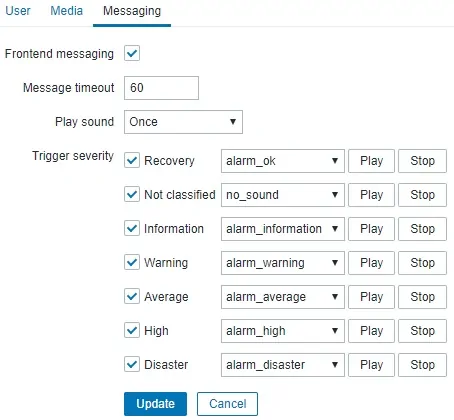
カスタムサウンドを使用するには、8つのBIT MONO WAVファイルを生成する必要があります。
8つのBIT MONO WAVファイルを次のフォルダに保存します。
•/ var / www / html / zabbix / audio /
オーディオフォルダはZabbixサーバで利用できます。
健全なアラート設定は、各ユーザーに固有のものであることに注意してください。
おめでとう! Zabbix Sound Alert機能を設定しました。
